Posage d’un modèle de machine dans le constructeur de machines
Si vous avez lié un modèle de machine à une définition de machine, vous pouvez affecter des composants et définir des points d’attache, en vous assurant que le modèle de machine reflète avec précision la posage physique de votre machine CNC. Assurez-vous d’abord que vous avez ajusté les directions d’axe afin que votre modèle de machine corresponde à la posage physique de votre machine CNC.
Ouvrez le modèle de machine dans le constructeur de machines :
Dans la barre d’outils de l’espace de travail Fabriquer, dans n’importe quel onglet, cliquez sur Gérer > Bibliothèque de machines
 .
.Dans la bibliothèque de machines, accédez à l’un des sous-dossiers Mes machines et sélectionnez la définition de machine.
Conseil : vérifiez que la définition de la machine comporte un modèle de machine lié, indiquant qu’elle est prête pour la simulation machine.
Dans la barre d’outils, cliquez sur
 pour ouvrir le modèle de machine de la définition dans l’environnement contextuel du constructeur de machines.
pour ouvrir le modèle de machine de la définition dans l’environnement contextuel du constructeur de machines.
Dans la barre d’outils de l’environnement contextuel du constructeur de machines, cliquez sur Configurer le modèle de machine
 .
.Dans la boîte de dialogue Configurer le modèle de machine, vérifiez sous le groupe Points d’attache que l’outil a bien l’option Sélectionner activée. Dans la zone de dessin, cliquez ensuite sur le point d’emplacement de l’outil.
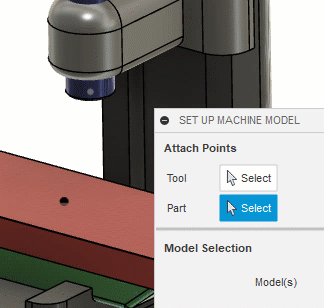
Pour Pièce, assurez-vous que l’option Sélectionner est activée, puis, dans la zone de dessin, cliquez sur le point d’emplacement de la pièce, de l’étau ou du bridage.
Dans le groupe Sélection du modèle vérifiez en regard de Statique que l’option Sélectionner est active, puis, dans la zone de dessin, sélectionnez les composants qui représentent la base fixe de la machine.
Il s’agit du composant auquel tous les autres composants sont attachés.
Pour Tête, assurez-vous que l’option Sélectionner est activée, puis, dans la zone de dessin, sélectionnez les composants qui représentent l’axe.
Pour Table, assurez-vous que l’option Sélectionner est active, puis, dans la zone de dessin, sélectionnez les composants qui représentent l’axe.
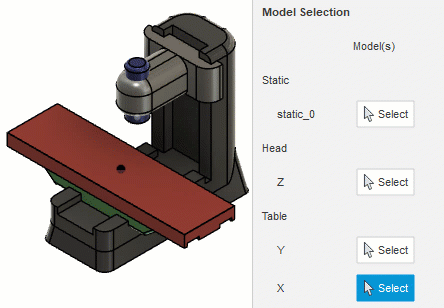
Dans le constructeur de machines, vous pouvez désormais valider le mouvement de la machine CNC en effectuant un déplacement des axes pour vous assurer que la simulation se comporte de manière réaliste.